Khi thực hiện cuộc gọi video trên WhatsApp, việc chia sẻ màn hình có thể giúp bạn dễ dàng hơn trong việc trình bày thông tin, hướng dẫn người khác về cách sử dụng ứng dụng hoặc chỉ đơn giản là chia sẻ những khoảnh khắc đặc biệt từ màn hình điện thoại hoặc máy tính của mình. Trong bài viết này, Công ty Quảng Cáo Marketing Online Limoseo sẽ tìm hiểu cách chia sẻ màn hình khi gọi video trên WhatsApp trên các thiết bị khác nhau như Android, iPhone (iOS) và cả PC.

MỤC LỤC
1. Tính năng chia sẻ màn hình điện thoại trên WhatsApp
Khi thực hiện cuộc gọi video trên WhatsApp, tính năng chia sẻ màn hình cho phép bạn hiển thị nội dung trên màn hình điện thoại của mình cho người đang tham gia cuộc gọi. Điều này rất hữu ích khi bạn muốn hướng dẫn người khác cách sử dụng một ứng dụng, giải quyết vấn đề kỹ thuật hoặc đơn giản là chia sẻ những khoảnh khắc đặc biệt từ màn hình của mình.

2. Cách chia sẻ màn hình khi gọi video trên WhatsApp
2.1. Chia sẻ màn hình trên Android
Để chia sẻ màn hình khi gọi video trên WhatsApp trên thiết bị Android, bạn cần thực hiện các bước sau:
- Mở ứng dụng WhatsApp và bắt đầu cuộc gọi video với người mà bạn muốn chia sẻ màn hình.
- Khi cuộc gọi đã bắt đầu, chạm vào biểu tượng “Chia sẻ màn hình” trên giao diện để bắt đầu chia sẻ màn hình của bạn với người đối thoại.
- Sau khi chia sẻ màn hình, bạn có thể di chuyển qua lại giữa các ứng dụng và nội dung khác trên màn hình điện thoại của mình và người đối thoại sẽ thấy toàn bộ những gì bạn đang thực hiện.
2.2. Chia sẻ màn hình trên iPhone, iOS
Trên iPhone, để chia sẻ màn hình khi gọi video trên WhatsApp, bạn cũng có thể thực hiện các bước tương tự như trên Android:
- Bắt đầu cuộc gọi video trên WhatsApp với người mà bạn muốn chia sẻ màn hình.
- Khi cuộc gọi đã bắt đầu, chạm vào biểu tượng “Chia sẻ màn hình” trên giao diện để bắt đầu chia sẻ màn hình của bạn với người đối thoại.
- Ngay sau khi chia sẻ màn hình, bạn có thể hiển thị nội dung trên màn hình của mình và người đối thoại sẽ thấy toàn bộ những gì bạn đang thực hiện.
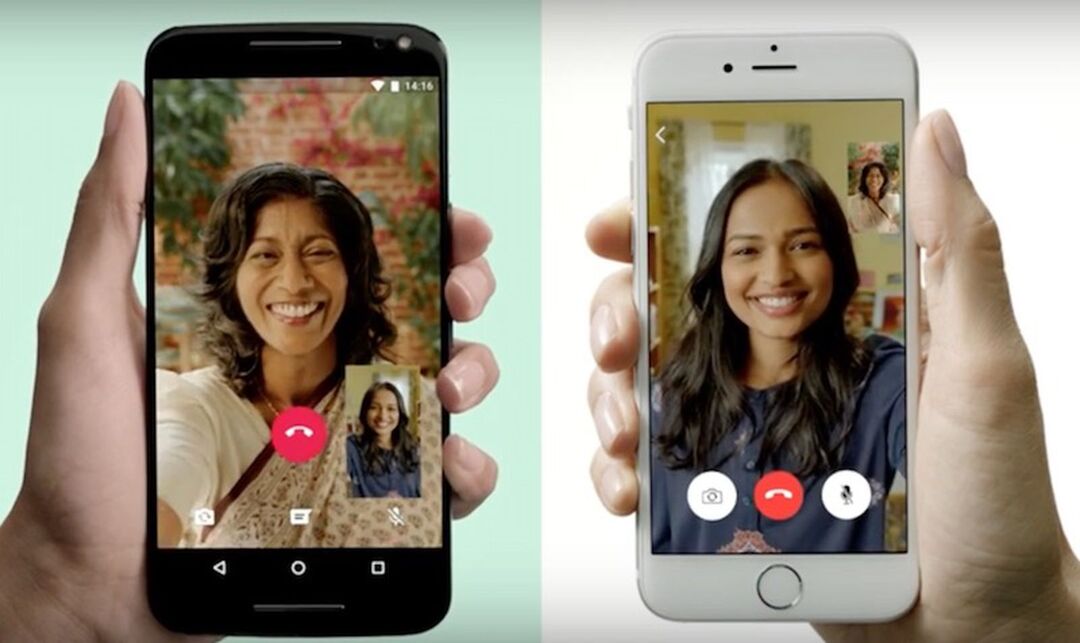
3. Cách chia sẻ màn hình PC trên WhatsApp
Ngoài việc chia sẻ màn hình từ điện thoại di động, bạn cũng có thể chia sẻ màn hình từ máy tính PC khi thực hiện cuộc gọi video trên WhatsApp. Dưới đây là các bước để thực hiện điều này:
Bước 1: Tải và cài đặt WhatsApp cho Windows
Trước tiên, bạn cần tải và cài đặt ứng dụng WhatsApp cho Windows trên máy tính của mình. Sau khi cài đặt xong, đăng nhập vào tài khoản WhatsApp của bạn.
Bước 2: Chia sẻ màn hình bằng WhatsApp
Sau khi đã bắt đầu cuộc gọi video trên WhatsApp từ máy tính, bạn có thể chia sẻ màn hình bằng cách nhấn vào biểu tượng “Chia sẻ màn hình” trên giao diện cuộc gọi. Khi đó, người đối thoại sẽ có thể thấy toàn bộ nội dung trên màn hình của bạn.
4. Câu hỏi thường gặp
4.1. Điều gì xảy ra khi bạn kết thúc cuộc gọi trong khi chia sẻ màn hình của mình?
Khi bạn kết thúc cuộc gọi trong khi đang chia sẻ màn hình, tính năng chia sẻ màn hình cũng sẽ dừng lại và người đối thoại sẽ không thể tiếp tục xem màn hình của bạn.
4.2. Bạn có cần bật micrô và camera để chia sẻ màn hình của mình không?
Không, khi bạn chia sẻ màn hình trên WhatsApp, việc bật micrô và camera không cần thiết. Bạn chỉ cần chọn biểu tượng “Chia sẻ màn hình” và sau đó bạn có thể di chuyển qua lại giữa các ứng dụng và nội dung khác trên màn hình của mình mà không cần bật micrô và camera.
Qua bài viết này, chúng ta đã tìm hiểu cách chia sẻ màn hình khi gọi video trên WhatsApp trên các thiết bị khác nhau như Android, iPhone (iOS) và cả PC. Việc chia sẻ màn hình không chỉ giúp bạn dễ dàng hơn trong việc trình bày thông tin mà còn tạo ra những trải nghiệm tương tác thú vị trong quá trình giao tiếp từ xa. Công ty Quảng Cáo Marketing Online Limoseo hy vọng rằng thông tin trong bài viết sẽ giúp bạn hiểu rõ hơn về tính năng này và áp dụng nó một cách linh hoạt trên các thiết bị của mình.

